Controle de Exames Médicos - TOTVS Gestão de Pessoas (RM Vitae)
Controle de Exames Médicos - TOTVS Gestão de Pessoas (RM Vitae)
Postado por Rafael Lima 23/08/2012
Categorias: TOTVS Gestão de Pessoas (RM Vitae) Tutoriais, Versão 11.20
Este controle permite ao usuário visualizar os exames pendentes que ainda devem ser realizados pela pessoa/funcionário. Através do Assistente de Perfil de Exames, é possível realizar o controle para as seguintes modalidades: funções, seções, Lotação ou consulta SQL.
Os Exames Pendentes poderão ser visualizados através do Cadastro de Funcionário e somente serão retirados desta visão, quando os mesmos estiverem cadastrados em uma Consulta Clínica, estando na condição de Apto, e tendo sua data de realização válida conforme a periodicidade do Tipo de Exame.
Neste tutorial, estaremos exemplificando o Controle de Exames para a modalidade Função.
Criando um Perfil de Exames
1. Acesse o menu: RM Vitae STM | Segurança e Saúde Ocupacional | PCMSO | Perfil de Exames;
2. Clique no botão Incluir e informe os dados solicitados pelo sistema;
3. Acesse a pasta Bateria de Exames e inclua todos os exames exigidos pela referida função;
Observação:
O painel Periodicidade ficará disponível apenas quando o Tipo de Exame for P-Periódico. Veja abaixo:
Vinculando os Perfis às Funções
1. Acesse o menu: RM Vitae SMT | Segurança e Saúde Ocupacional | PCMSO | Assistente de Associação de Perfis e clique no botão Avançar;
2. Selecione o tipo de associação, conforme disponibilidade exibida na imagem abaixo e clique no botão Avançar;
3. Clique no botão Incluir e selecione as funções que deseja associar os exames e clique no botão Avançar;
4. Após seleção das Funções, o sistema exibirá uma tela semelhante à imagem a seguir. Clique no botão Avançar.
5. A mensagem a seguir será exibida pelo sistema, caso alguma das Funções selecionadas já tenham associações feitas anteriormente.
6. Clique no Perfil de Exame desejado e arraste-o até o item: Funções Selecionadas (linha vermelha) ou a uma Função específica (linha azul).
Para que todas as Funções selecionadas na etapa (4), sejam exibidas para associação aos Perfis de Exames, desabilite o campo Exibir Apenas Registros que Possuam Pessoas Lotadas, pois mesmo que as Funções não estejam pupuladas, o vínculo já estará realizado para utilização futura;
6.1 Confirma a mensagem a seguir.
7. Clique em Executar para iniciar o processo.
Para consultar os Perfis vinculados, acesse menu: RM Vitae | Cadastros | Cargos/Funções | Funções e selecione uma das funções utilizadas no processo de associação, veja abaixo:
Gerando os Exames Pendentes
1. Acesse o menu: RM Vitae | Cadastros | Funcionários | Processos | Gerar Exames Pendentes e clique no botão Avançar;
2. Clique no botão Executar e aguarde a conclusão do processo;
A mensagem a seguir, permite ao usuário realizar o processo de Lançamento de Exames Pendentes. Neste caso, responda Não, pois este processo será realizado em outra etapa.
Para consultar os Exames Pendentes do Funcionário, acesse menu: RM Vitae | Cadastros | Funcionários | Anexo: Segurança e Medicina | Exames Pendentes, veja abaixo:
Lançando Resultados dos Exames Pendentes
Este módulo permite ao usuário realizar o lançamento dos resultados dos exames pendentes dos funcionários.
1. Acesse menu: RM Vitae SMT | Segurança e Saúde Ocupacional | PCMSO | Exames | Assist. Lançamento de Exames. Clique no botão Avançar para iniciar o processo;
2. Preencha os dados necessários para o lançamento dos resultados e clique no botão Avançar;
Caso esta informações sejam válidas para todos os exames, marque o parâmetro Replicar Informações para Todos Exames?.
3. Selecione os funcionários/pessoas que deseja realizar o lançamento e clique no botão Avançar;
Utilize os Filtros para um seleção mais refinada.
4. Parametrize a forma de lançamento e clique no botão Avançar;
Caso deseje lançar o resultados de todos os Exames Pendentes, clique no parâmetro Exames Pendentes. Você poderá também escolher os parâmetros: Exames Agendados, Tipo de Exames ou Outros Exames (exames específicos utilizando filtros). Caso escolha a última opção, pelo menos um exame deverá ser selecionado, como mostra a imagem abaixo:
5. Clique no ícone + do registro do funcionário/pessoa para expandir seus respectivos exames e em seguida dê um duplo clique sobre o registro do exame que deseja informar o resultado;
6. Preencha os dados relacionados ao resultado do referido exame e clique no botão OK;
Observação
Se algum exame ficar sem o lançamento do resultado, o sistema exibirá uma mensagem com a relação dos exames que não foram tratados.
7. A imagem a seguir, mostra um exame com o resultado devidamente lançado. Clique no botão Avançar para concluir o processo de Lançamento de Exames.
8. Clique no botão Executar para finalizar o processo de Lançamento de Exames.
Para consultar os Exames Pendentes que ainda existem para o Funcionário, acesse menu: RM Vitae | Cadastros | Funcionários | Anexo: Segurança e Medicina | Exames Pendentes. Veja que o Exame 00001-Hemograma, já não faz mais parte da relação de Exames Pendentes, pois este teve seu lançamento realizado:
Dicas:
Tabela de Perfis das Funções: VPERFILEXAMELOT
Tabela de Exames Pendentes: VEXAMESPEND
Um grande abraço a todos e até o próximo post.
Postado por Rafael Lima 23/08/2012
Categorias: TOTVS Gestão de Pessoas (RM Vitae) Tutoriais, Versão 11.20
Este controle permite ao usuário visualizar os exames pendentes que ainda devem ser realizados pela pessoa/funcionário. Através do Assistente de Perfil de Exames, é possível realizar o controle para as seguintes modalidades: funções, seções, Lotação ou consulta SQL.
Os Exames Pendentes poderão ser visualizados através do Cadastro de Funcionário e somente serão retirados desta visão, quando os mesmos estiverem cadastrados em uma Consulta Clínica, estando na condição de Apto, e tendo sua data de realização válida conforme a periodicidade do Tipo de Exame.
Neste tutorial, estaremos exemplificando o Controle de Exames para a modalidade Função.
Criando um Perfil de Exames
1. Acesse o menu: RM Vitae STM | Segurança e Saúde Ocupacional | PCMSO | Perfil de Exames;
2. Clique no botão Incluir e informe os dados solicitados pelo sistema;
3. Acesse a pasta Bateria de Exames e inclua todos os exames exigidos pela referida função;
Observação:
O painel Periodicidade ficará disponível apenas quando o Tipo de Exame for P-Periódico. Veja abaixo:
Vinculando os Perfis às Funções
1. Acesse o menu: RM Vitae SMT | Segurança e Saúde Ocupacional | PCMSO | Assistente de Associação de Perfis e clique no botão Avançar;
2. Selecione o tipo de associação, conforme disponibilidade exibida na imagem abaixo e clique no botão Avançar;
3. Clique no botão Incluir e selecione as funções que deseja associar os exames e clique no botão Avançar;
4. Após seleção das Funções, o sistema exibirá uma tela semelhante à imagem a seguir. Clique no botão Avançar.
5. A mensagem a seguir será exibida pelo sistema, caso alguma das Funções selecionadas já tenham associações feitas anteriormente.
6. Clique no Perfil de Exame desejado e arraste-o até o item: Funções Selecionadas (linha vermelha) ou a uma Função específica (linha azul).
Para que todas as Funções selecionadas na etapa (4), sejam exibidas para associação aos Perfis de Exames, desabilite o campo Exibir Apenas Registros que Possuam Pessoas Lotadas, pois mesmo que as Funções não estejam pupuladas, o vínculo já estará realizado para utilização futura;
6.1 Confirma a mensagem a seguir.
7. Clique em Executar para iniciar o processo.
Para consultar os Perfis vinculados, acesse menu: RM Vitae | Cadastros | Cargos/Funções | Funções e selecione uma das funções utilizadas no processo de associação, veja abaixo:
Gerando os Exames Pendentes
1. Acesse o menu: RM Vitae | Cadastros | Funcionários | Processos | Gerar Exames Pendentes e clique no botão Avançar;
2. Clique no botão Executar e aguarde a conclusão do processo;
A mensagem a seguir, permite ao usuário realizar o processo de Lançamento de Exames Pendentes. Neste caso, responda Não, pois este processo será realizado em outra etapa.
Para consultar os Exames Pendentes do Funcionário, acesse menu: RM Vitae | Cadastros | Funcionários | Anexo: Segurança e Medicina | Exames Pendentes, veja abaixo:
Lançando Resultados dos Exames Pendentes
Este módulo permite ao usuário realizar o lançamento dos resultados dos exames pendentes dos funcionários.
1. Acesse menu: RM Vitae SMT | Segurança e Saúde Ocupacional | PCMSO | Exames | Assist. Lançamento de Exames. Clique no botão Avançar para iniciar o processo;
2. Preencha os dados necessários para o lançamento dos resultados e clique no botão Avançar;
Caso esta informações sejam válidas para todos os exames, marque o parâmetro Replicar Informações para Todos Exames?.
3. Selecione os funcionários/pessoas que deseja realizar o lançamento e clique no botão Avançar;
Utilize os Filtros para um seleção mais refinada.
4. Parametrize a forma de lançamento e clique no botão Avançar;
Caso deseje lançar o resultados de todos os Exames Pendentes, clique no parâmetro Exames Pendentes. Você poderá também escolher os parâmetros: Exames Agendados, Tipo de Exames ou Outros Exames (exames específicos utilizando filtros). Caso escolha a última opção, pelo menos um exame deverá ser selecionado, como mostra a imagem abaixo:
5. Clique no ícone + do registro do funcionário/pessoa para expandir seus respectivos exames e em seguida dê um duplo clique sobre o registro do exame que deseja informar o resultado;
6. Preencha os dados relacionados ao resultado do referido exame e clique no botão OK;
Observação
Se algum exame ficar sem o lançamento do resultado, o sistema exibirá uma mensagem com a relação dos exames que não foram tratados.
7. A imagem a seguir, mostra um exame com o resultado devidamente lançado. Clique no botão Avançar para concluir o processo de Lançamento de Exames.
8. Clique no botão Executar para finalizar o processo de Lançamento de Exames.
Para consultar os Exames Pendentes que ainda existem para o Funcionário, acesse menu: RM Vitae | Cadastros | Funcionários | Anexo: Segurança e Medicina | Exames Pendentes. Veja que o Exame 00001-Hemograma, já não faz mais parte da relação de Exames Pendentes, pois este teve seu lançamento realizado:
Dicas:
Tabela de Perfis das Funções: VPERFILEXAMELOT
Tabela de Exames Pendentes: VEXAMESPEND
Um grande abraço a todos e até o próximo post.
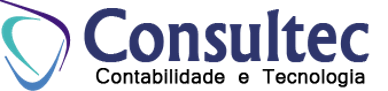





























Nenhum comentário